怎样重装电脑系统win7旗舰版?win7旗舰版是用户比较熟悉的操作系统,无论是台式机还是笔记本电脑,绝大部分会安装win7旗舰版。电脑系统出现故障是不可避免的,所以就需要重装系统,有些用户还不懂如何重装电脑系统win7旗舰版,这边小编教大家电脑系统win7旗舰版安装教程。
1、退出安全软件后直接启动软件,选择您想重装的 Windows 7 系统,然后选择立即重装。

2、这个时候只需要耐心等待软件进行下载。

3、下载完成后小白三步装机版软件会自动执行安装。

4、一般在部署完成后软件会提示我们进行重启,这里需要注意的是重装系统会删除桌面和 C 盘文件,请自己提前备份。

5、重启电脑后开机会有 PE 菜单,这里我们选择 XiaoBai PE-MSDN Online Install Mode 菜单进入 Windows PE 系统。

6、进入 PE 系统小白装机工具就开始帮助我们进行重装系统了,完成后只需要重启电脑。

7、正常开机后在这里选择 Windows 7 菜单进。

8、后面就只需要根据操作系统中的提示操作即可。

以上就是怎么重装系统win7旗舰版的详细操作啦,希望能帮助到大家。
以上是怎么重装系统win7旗舰版的操作教程的详细内容。更多信息请关注PHP中文网其他相关文章!
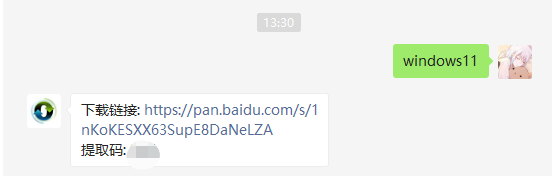 win11一键重装系统的步骤教程Jul 10, 2023 pm 09:29 PM
win11一键重装系统的步骤教程Jul 10, 2023 pm 09:29 PM最近Win11系统已经出来有一段时间了,而对于许多小白用户来说,使用U盘装系统非常的复杂,那么有没有什么办法一键重装Win11系统呢?其实操作方法十分的简单,下面小编就带着大家一起来看看怎么操作吧!1、首先下载Win11系统镜像文件,关注小白一键重装系统公众号,然后在后台回复windows11(ps:无空格)2、下载完成后,找到系统下载位置并加载此文件。3、负载将打开并自动进入文件夹,运行Windows系统安装程序。4、等待安装程序运行,将弹出以下界面,选择“Windows11Pro”5、根据建
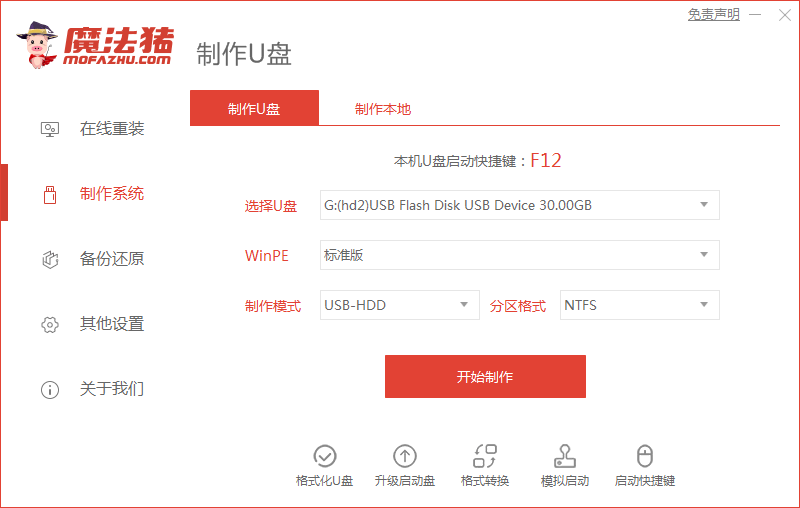 小编教你台式机重装系统详细步骤教程Jul 09, 2023 pm 07:29 PM
小编教你台式机重装系统详细步骤教程Jul 09, 2023 pm 07:29 PM现在有很多用户买电脑都喜欢买台式机,因为可以自己组装电脑,选择自己想要的配置,但是买回来之后需要自己重装系统才能使用,那么台式机怎么一键重装系统呢,接下来小编就把台式机重装系统方法教给大家。 台式机重装系统: 1.首先我们准备一个8G内存的空白u盘,下载魔法猪一键重装系统软件,官网地址:http://www.mofazhu.com安装完成后打开软件,点击“开始制作”。 2.选择需要制作的系统,然后点击下一步。 3.我们的U盘将被格式化操作,点击“确定”即可。(重要文件资料提前备份)
 手把手教你win7怎么重置系统操作教程Jul 08, 2023 pm 06:25 PM
手把手教你win7怎么重置系统操作教程Jul 08, 2023 pm 06:25 PM当win7电脑出现故障时,可以通过重置系统的方法来将win7系统还原到某一时点的状态,这样操作简单方便,还不需要重装系统,那么win7怎么重置系统你们都知道吗?不知道也没关系,下面小编就给大家讲讲win7怎么重置系统。win7怎么重置系统:1、首先在开始菜单中打开控制面板,打开控制面板之后,在控制面板的众多选择项中打开备份和还原选项。如图所示。2、然后在接下来的界面中选择恢复系统设置和计算机。如果你的计算机没有开启还原的功能,可能需要开启这个功能。3、然后打开系统还原,即点击图中所示的那个按钮,
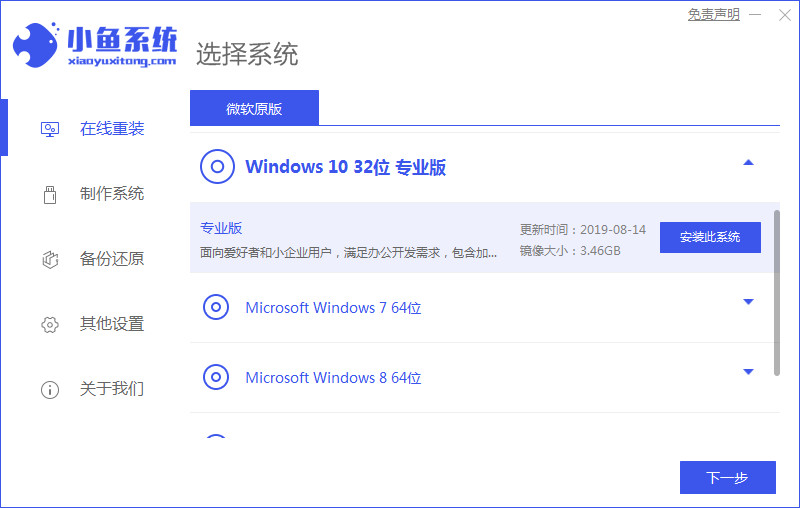 如何重装电脑系统教程Jul 09, 2023 pm 05:45 PM
如何重装电脑系统教程Jul 09, 2023 pm 05:45 PM如何重装电脑系统一直是很多小伙伴的疑问,有很多小伙伴总觉得重装系统比较难,但其实并不难的,只需要几步操作就可以了,下面小编就给大家分享如何重装电脑系统教程。 1.下载一个一键重装系统软件(建议:小鱼一键重装系统),然后打开软件。 2.选择自己需要的系统后点击下一步。 3.只需要等待下载完成点击立即重启。 4.重启后选择第二个进入咋们的pe系统。如图所示: 5.进入pe系统后会自动部署安装Windows系统只需要耐心等待即可。 6.安装完成后再重启一次就成功了。 以上就是如何重装
 win10重装后电脑卡顿,怎样解决?Jun 30, 2023 pm 11:21 PM
win10重装后电脑卡顿,怎样解决?Jun 30, 2023 pm 11:21 PMwin10重装系统后电脑卡顿严重怎么办?相信很多小伙伴都是为了让自己的电脑更加顺畅才会去选择重装系统,而最近有一些重装完系统的用户在使用过程中发现自己的电脑变得更卡了,那么遇到这种情况我们应该怎办呢?下面就跟着小编一起来看看Win10重装系统后很卡的解决技巧吧。 Win10重装系统后很卡的解决技巧 1、首先确认自己电脑的硬件配置够不够使用win10系统。然后检查驱动安装有没有问题。 2、打开此电脑,鼠标右键选择C盘,点击【属性】。 3、将下方的两项都勾选上,然后点击【磁盘清理】。
 什么是OCO订单?Apr 25, 2023 am 11:26 AM
什么是OCO订单?Apr 25, 2023 am 11:26 AM二选一订单(OneCancelstheOther,简称OCO)可让您同时下达两个订单。它结合了限价单和限价止损单,但只能执行其中一个。换句话说,只要其中的限价单被部分或全部成交、止盈止损单被触发,另一个订单将自动取消。请注意,取消其中一个订单也会同时取消另一个订单。在币安交易平台进行交易时,您可以将二选一订单作为交易自动化的基本形式。这个功能可让您选择同时下达两个限价单,从而有助于止盈和最大程度减少潜在损失。如何使用二选一订单?登录您的币安帐户之后,请前往基本交易界面,找到下图所示的交易区域。点
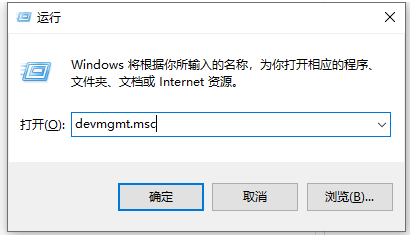 联想笔记本重装系统没有无线网络怎么办Jul 11, 2023 pm 01:01 PM
联想笔记本重装系统没有无线网络怎么办Jul 11, 2023 pm 01:01 PM重装系统是可以解决一些疑难杂症,或者解决电脑运行速度变慢问题。那么重装系统之后还有可能会遇到什么问题呢?有的用户在给联想电脑重装系统时就遇到没有网络的问题,下面一起来看看如何解决吧。1、使用快捷键win+r打开运行,在运行窗口中输入“devmgmt.msc”后按下回车键打开设备管理器。2、在设备管理器中,展开网络适配器,右键当前的网卡选择“更新驱动程序”。3、在更新驱动程序窗口中选择“自动搜索更新的驱动程序软件”。4、系统将网卡驱动安装完成后就能正常上网了。5、如果上述方法不能使用的话,建议在其
 教大家如何给电脑重装系统教程win7Jul 11, 2023 am 10:01 AM
教大家如何给电脑重装系统教程win7Jul 11, 2023 am 10:01 AM自从xp停止更新之后,win7就成为当前最主流的操作系统,多数笔记本电脑使用的也是win7系统,虽然win7是比较成熟稳定的操作系统,但是在使用过程中,都会出现大大小小的故障,下面就教大家使用重装系统的方法来解决这类的问题吧。1、在小白一键重装系统官网中下载小白三步装机版软件并打开,软件会自动帮助我们匹配合适的系统,然后点击立即重装。2、接下来软件就会帮助我们直接下载系统镜像,只需要耐心等候即可。3、下载完成后软件会帮助我们直接进行在线重装Windows系统,请根据提示操作。4、安装完成后会提示

热AI工具

Undresser.AI Undress
人工智能驱动的应用程序,用于创建逼真的裸体照片

AI Clothes Remover
用于从照片中去除衣服的在线人工智能工具。

Undress AI Tool
免费脱衣服图片

Clothoff.io
AI脱衣机

AI Hentai Generator
免费生成ai无尽的。

热门文章

热工具

螳螂BT
Mantis是一个易于部署的基于Web的缺陷跟踪工具,用于帮助产品缺陷跟踪。它需要PHP、MySQL和一个Web服务器。请查看我们的演示和托管服务。

DVWA
Damn Vulnerable Web App (DVWA) 是一个PHP/MySQL的Web应用程序,非常容易受到攻击。它的主要目标是成为安全专业人员在合法环境中测试自己的技能和工具的辅助工具,帮助Web开发人员更好地理解保护Web应用程序的过程,并帮助教师/学生在课堂环境中教授/学习Web应用程序安全。DVWA的目标是通过简单直接的界面练习一些最常见的Web漏洞,难度各不相同。请注意,该软件中

SublimeText3 英文版
推荐:为Win版本,支持代码提示!

适用于 Eclipse 的 SAP NetWeaver 服务器适配器
将Eclipse与SAP NetWeaver应用服务器集成。

Dreamweaver Mac版
视觉化网页开发工具





